Epic启用云储存功能的方法
时间:2023-10-10 15:43:39作者:极光下载站人气:231
epic对于一些喜欢玩游戏的小伙伴来说,是非常有帮助的一款游戏平台,在该软件中提供的游戏内容是很丰富的,大家可以在该软件中进行多种游戏内容的运行操作,但是该游戏平台占用的电脑内存是比较大的,如果你电脑中的内存空间不是很足,担心在epic中运行的相关文件丢失的问题,那么就可以将epic中的云存储功能开启即可,同步到云端可以防止重要内容消失不见的问题,下方是关于如何使用epic开启云存储的具体操作方法,如果你需要的情况下可以看看方法教程,希望对大家有所帮助。
方法步骤
1.首先我们需要在电脑上将epic找到,之后直接进行双击一下进入。
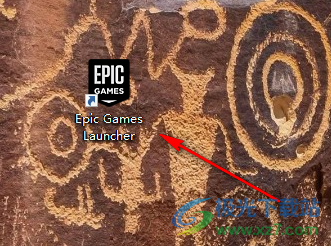
2.进入到页面之后,在页面的右侧位置点击【9】图标即可弹出一个菜单选项,在该选项中有一个【设置】选项,点击该选项进入。
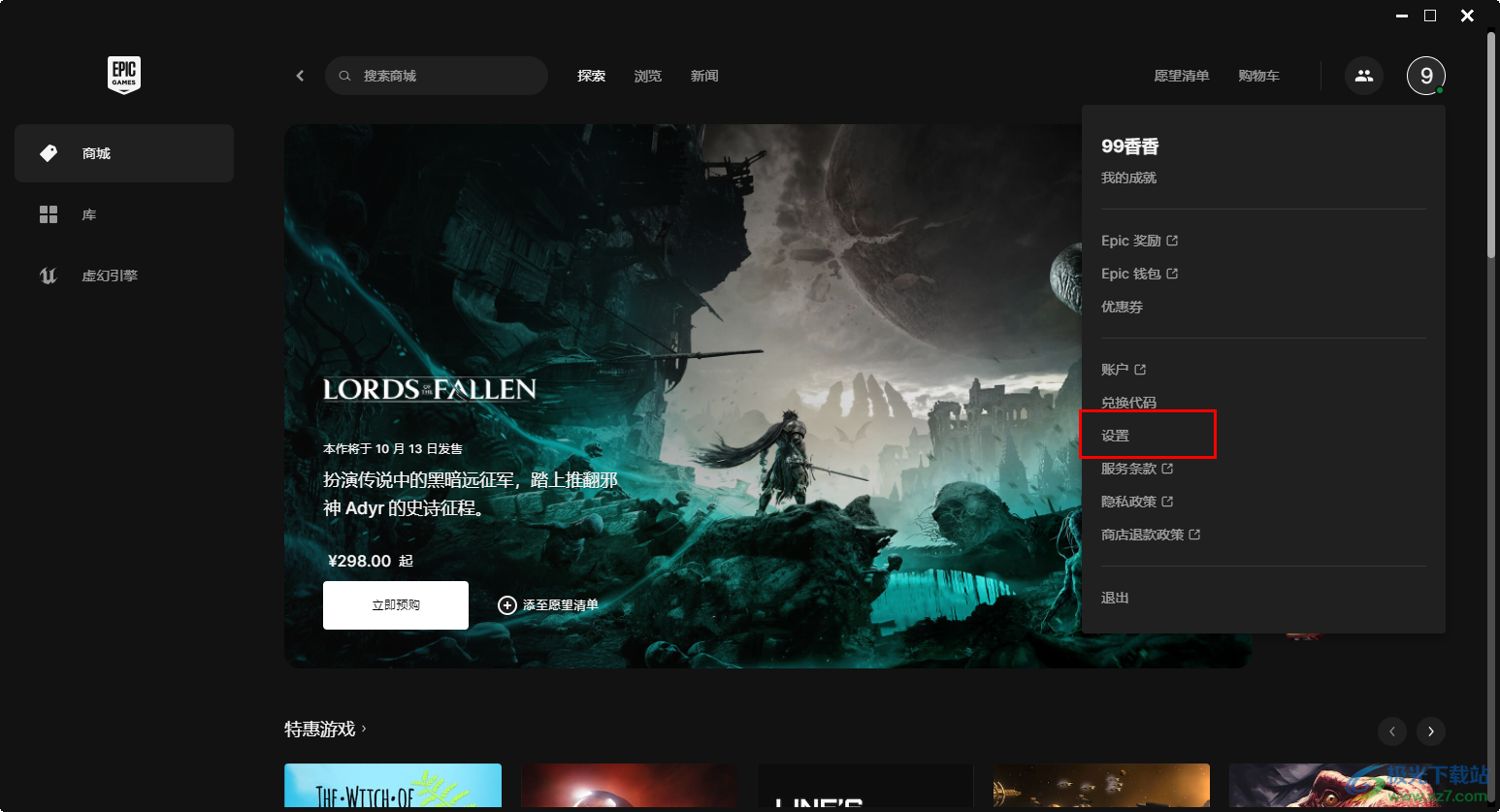
3.当我们来到设置页面之后,在页面上就会看到【启用云存储】功能选项了,将该选项进行鼠标点击一下启用就好了。
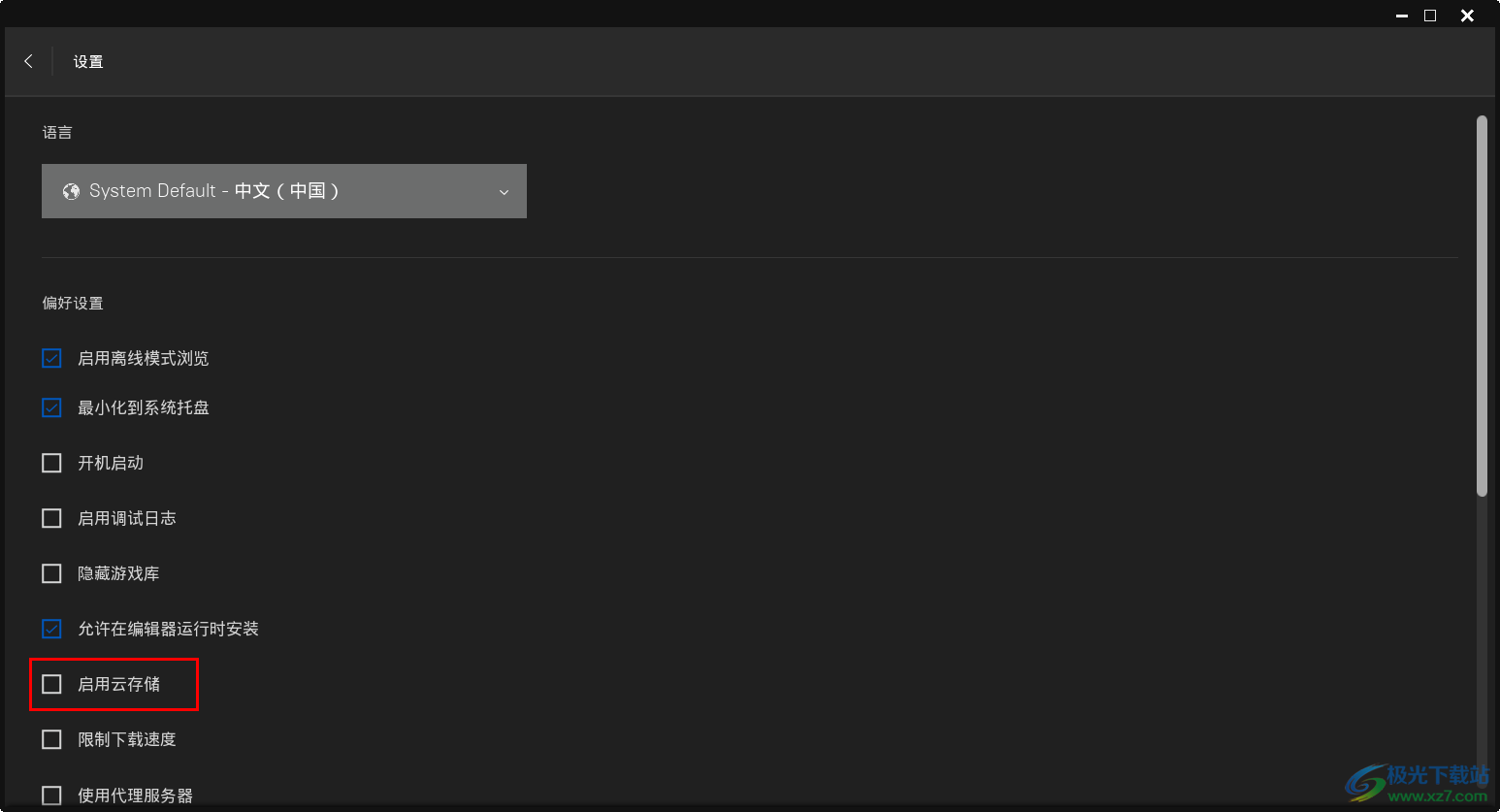
4.将启用云存储前面的方框进行点击打勾,那么我们的同步云存储功能就被开启使用了。
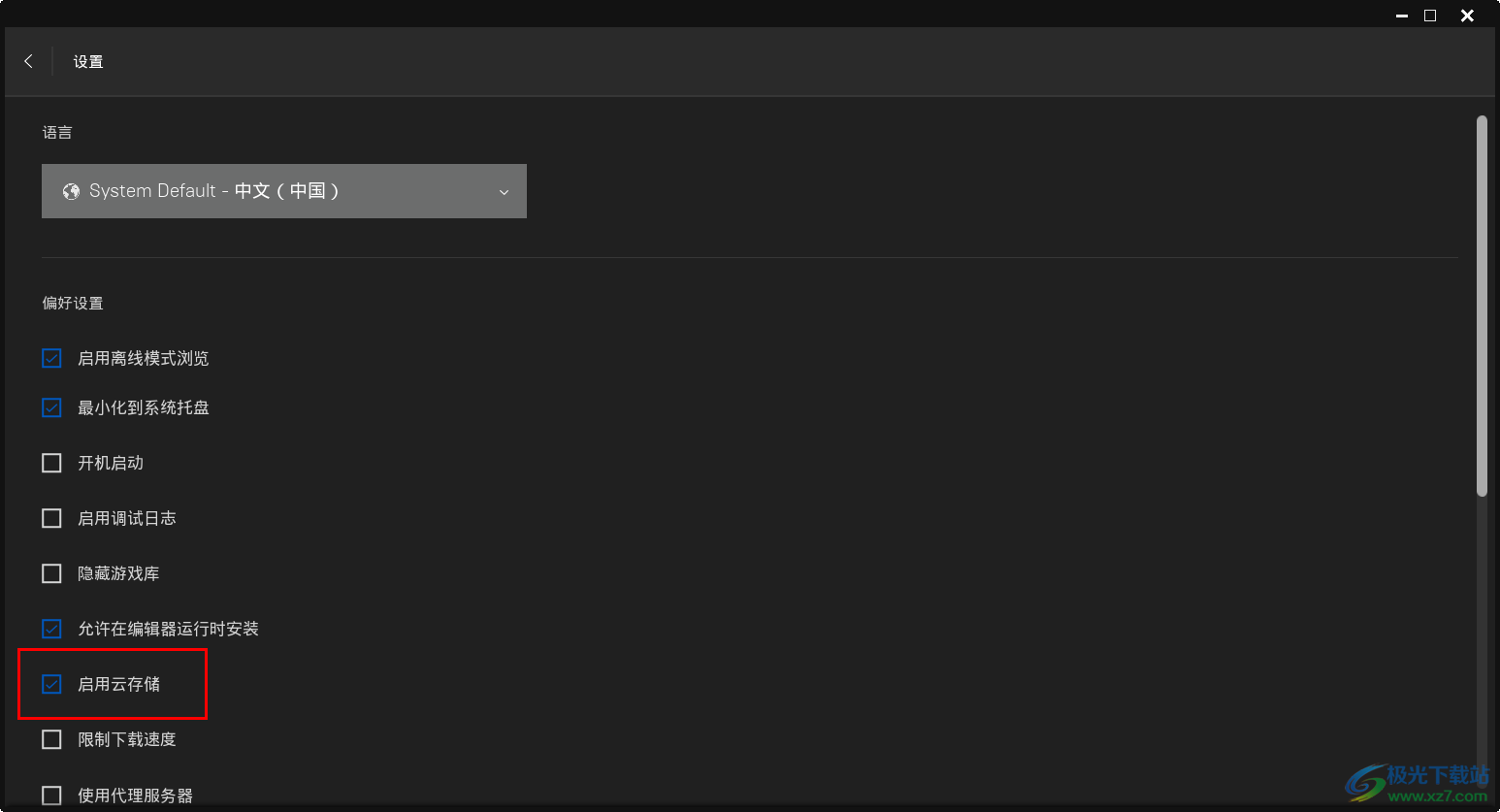
5.此外,在该页面中还可以进行开机自动启动设置,以及可以设置限制下载速度等选项,如图所示。
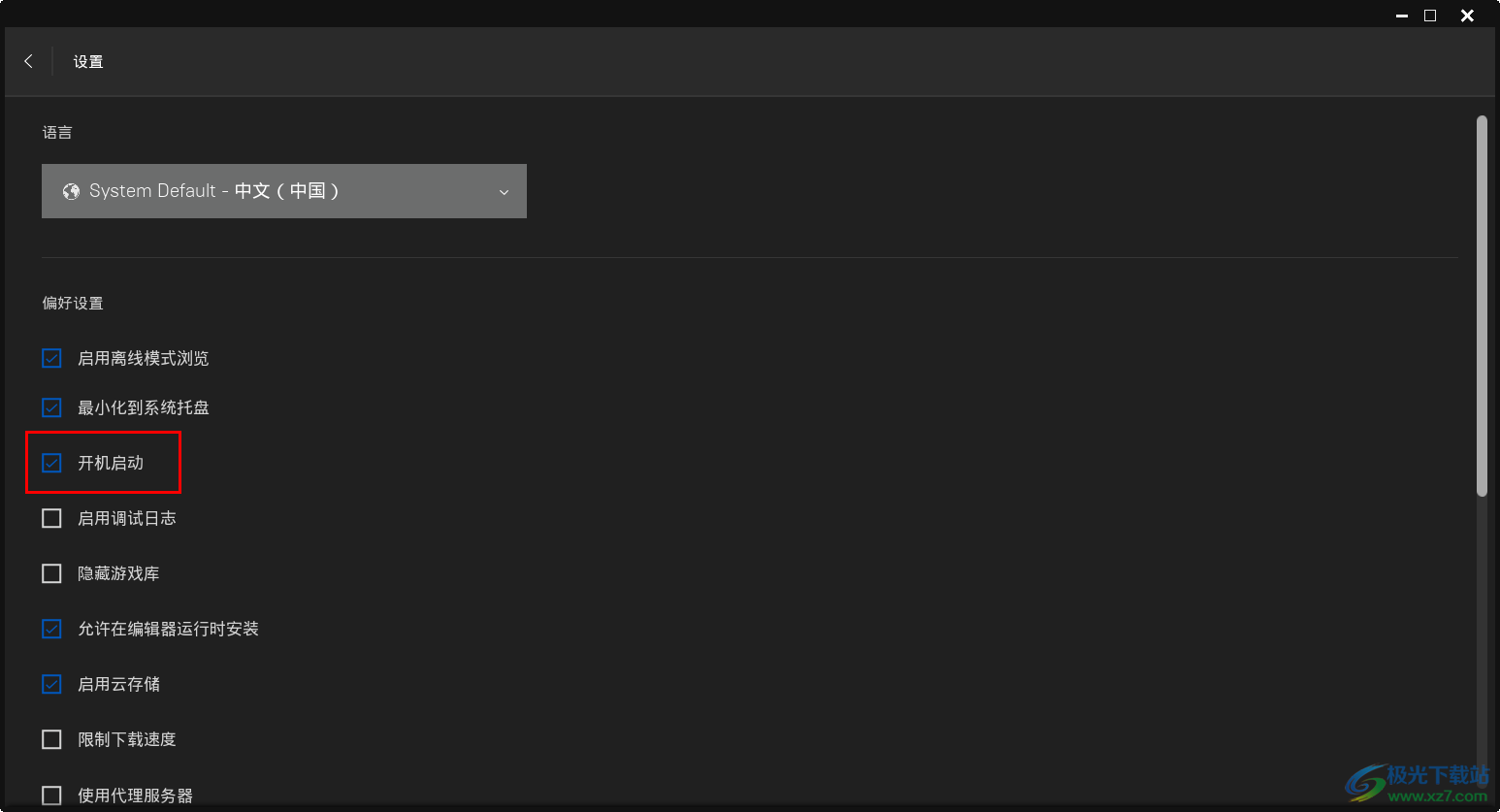
以上就是关于如何使用epic进行启用云存储的具体操作方法,大家想要更好的进行使用epic游戏软件,那么就可以将给软件中的云存储功能打开,那么就可以通过该功能进行同步存储相关的重要文件,感兴趣的话可以操作试试。

大小:150.25 MB版本:v13.0.0 pc官方最新版环境:WinAll, WinXP, Win7, Win10
- 进入下载
相关推荐
相关下载
热门阅览
- 1百度网盘分享密码暴力破解方法,怎么破解百度网盘加密链接
- 2keyshot6破解安装步骤-keyshot6破解安装教程
- 3apktool手机版使用教程-apktool使用方法
- 4mac版steam怎么设置中文 steam mac版设置中文教程
- 5抖音推荐怎么设置页面?抖音推荐界面重新设置教程
- 6电脑怎么开启VT 如何开启VT的详细教程!
- 7掌上英雄联盟怎么注销账号?掌上英雄联盟怎么退出登录
- 8rar文件怎么打开?如何打开rar格式文件
- 9掌上wegame怎么查别人战绩?掌上wegame怎么看别人英雄联盟战绩
- 10qq邮箱格式怎么写?qq邮箱格式是什么样的以及注册英文邮箱的方法
- 11怎么安装会声会影x7?会声会影x7安装教程
- 12Word文档中轻松实现两行对齐?word文档两行文字怎么对齐?
网友评论